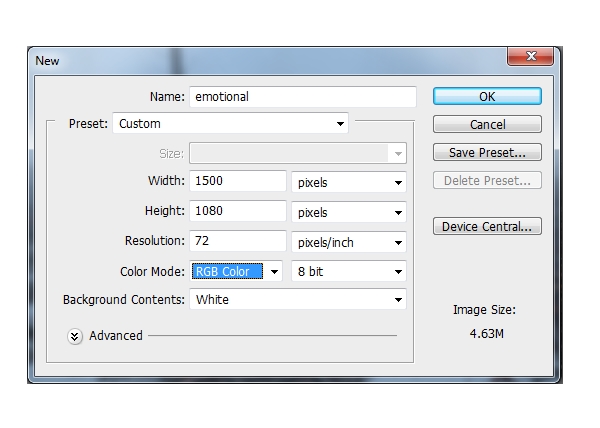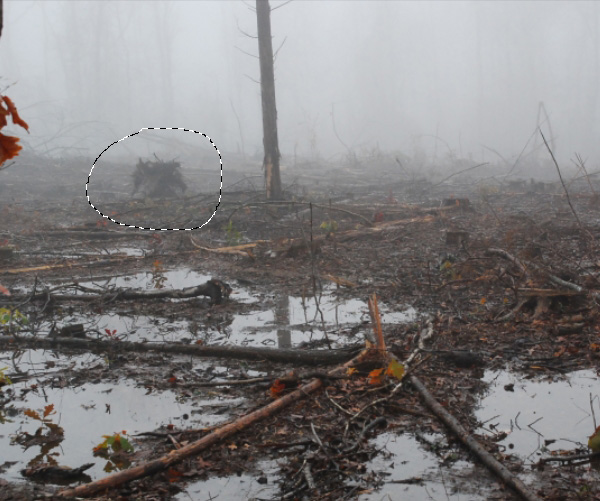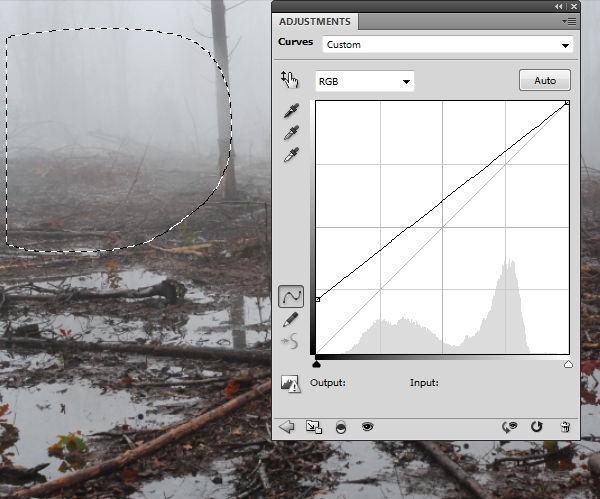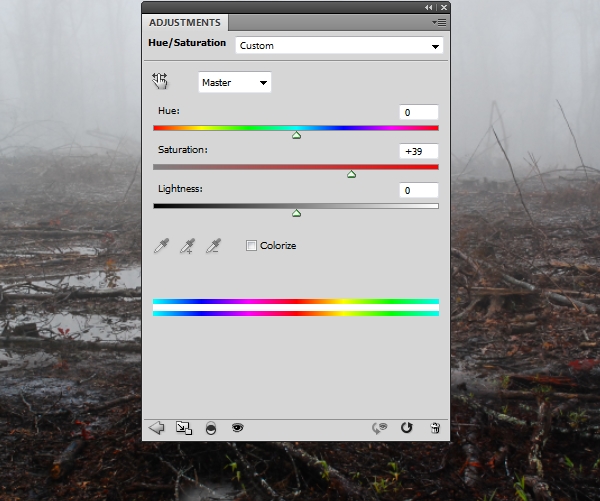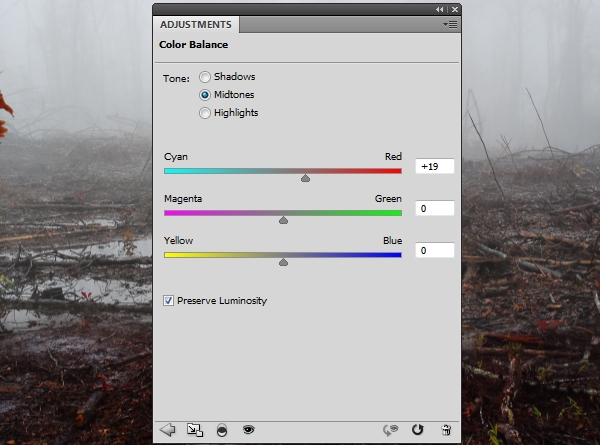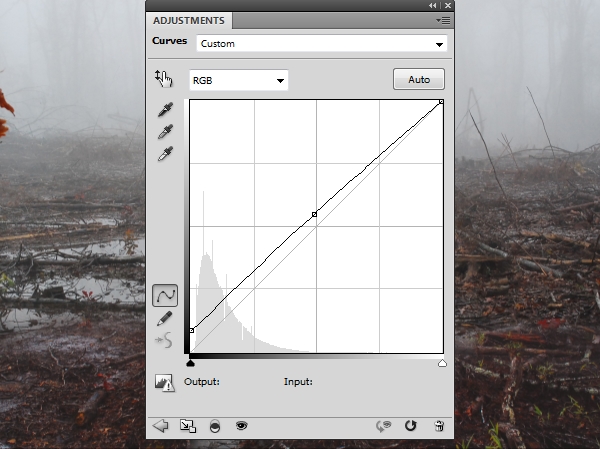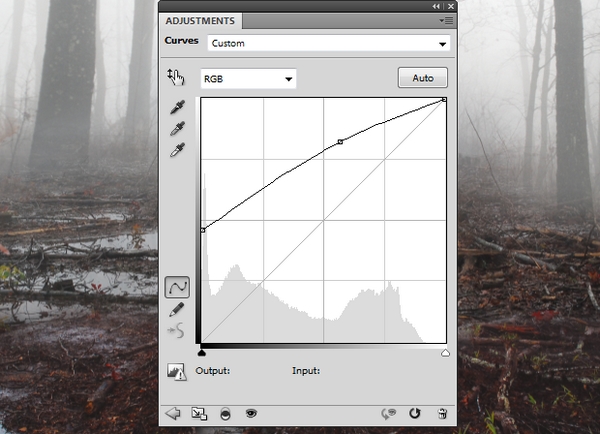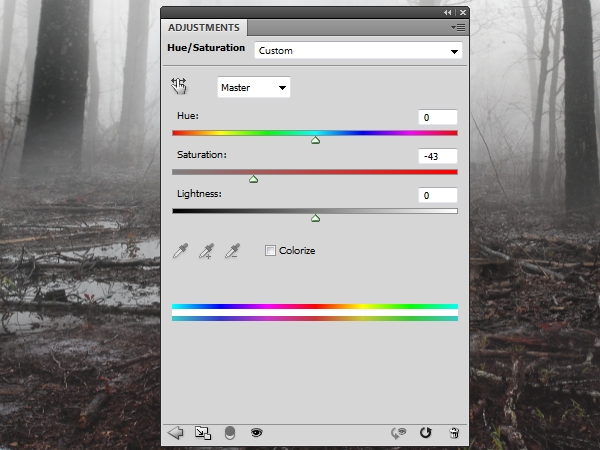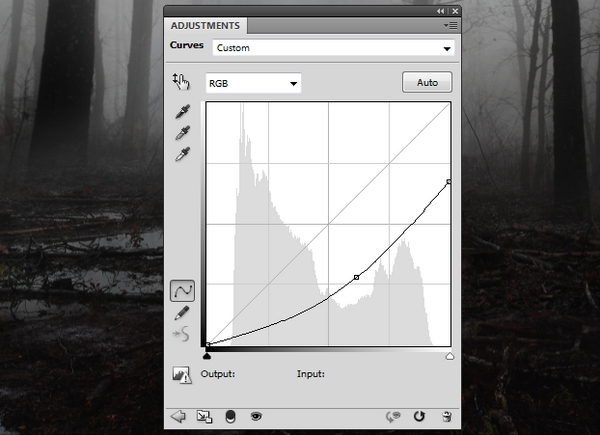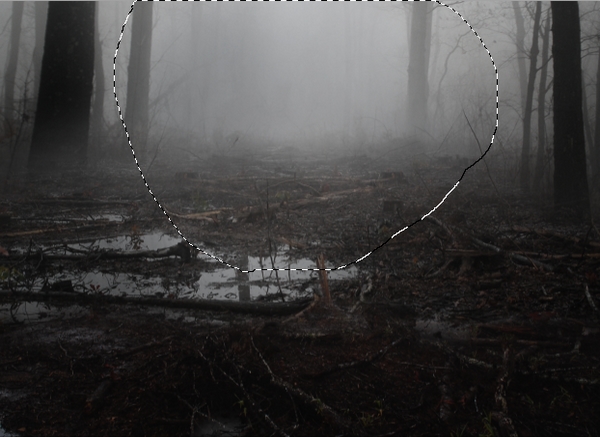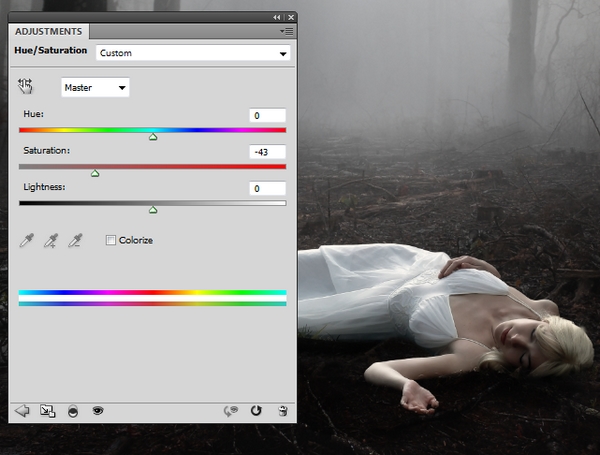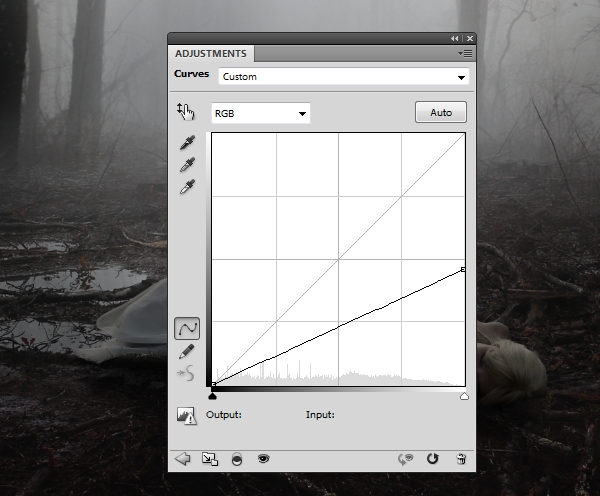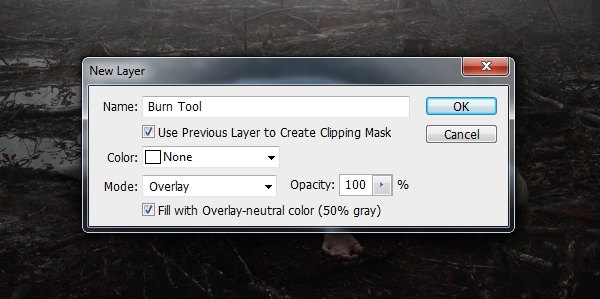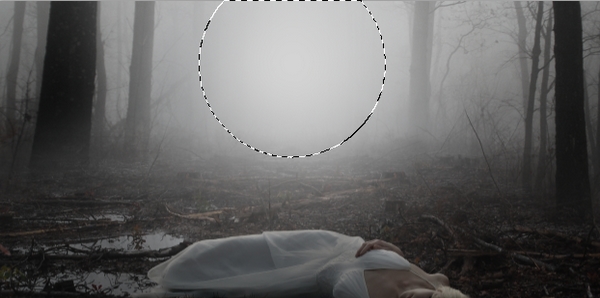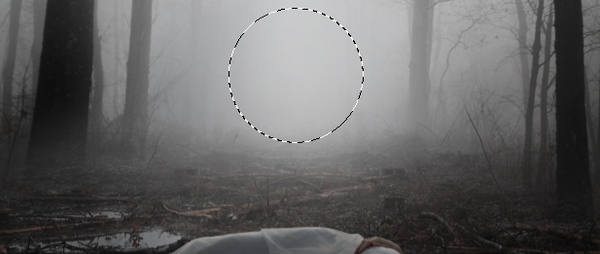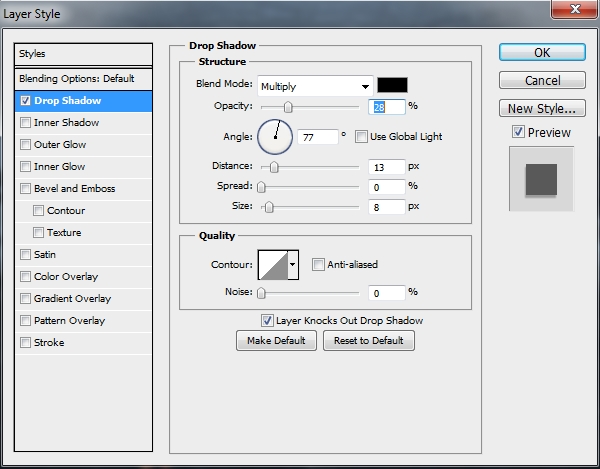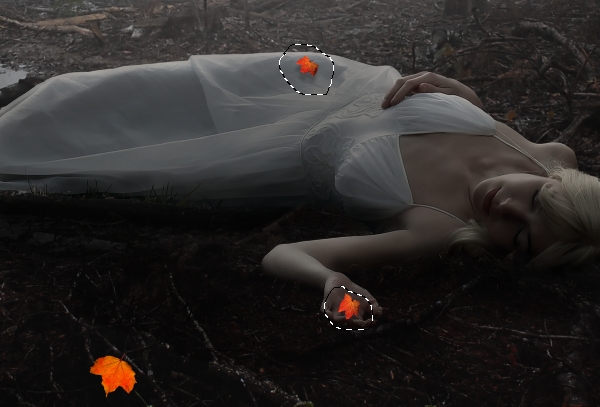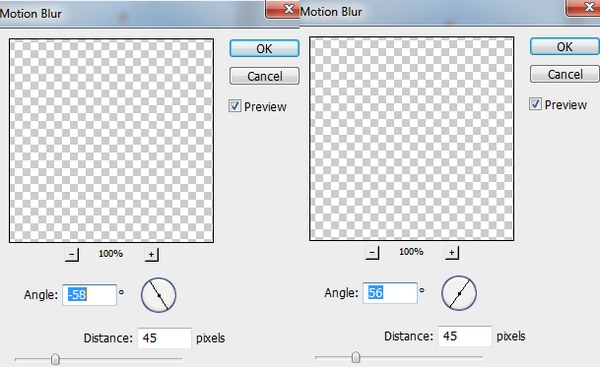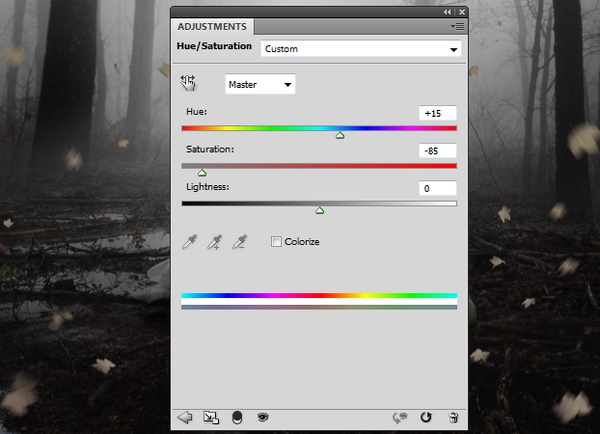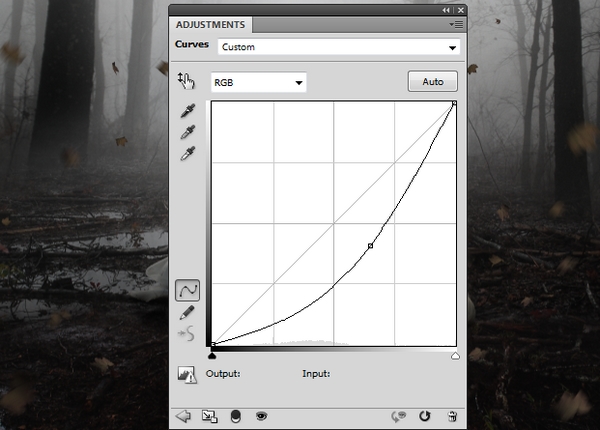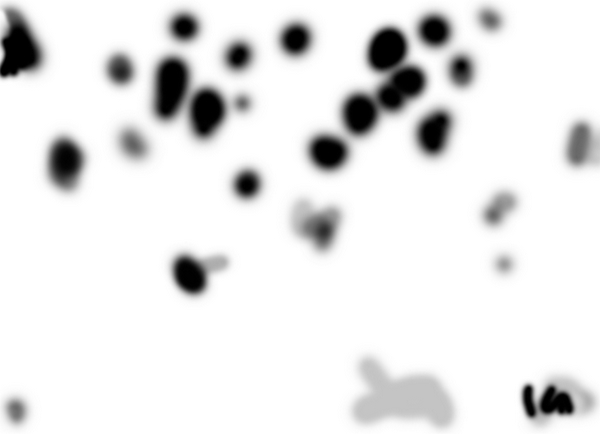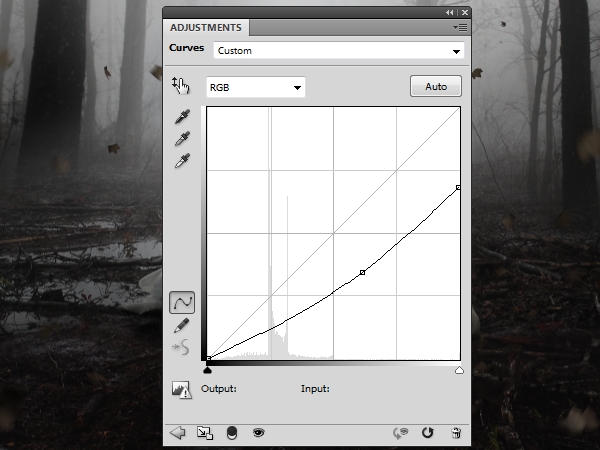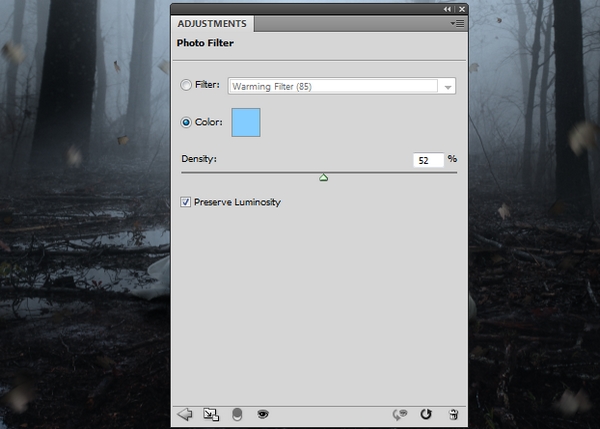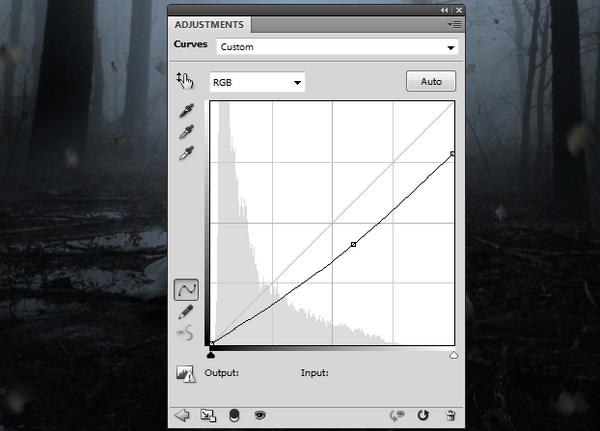emotionele manipulatie van foto 's voor het creëren van een donkere, emotionele foto in Adobe photoshop,,,,,,,, je creëert, in de les, ik zal je laten zien hoe je een donkere, ontroerende scène heeft een meisje sliep..Je zal leren te combineren met een beeld van de plaats delict, Fuzzy, aanpassing van de verlichting en de vergelijking, ter verbetering van de duisternis en fantastische sfeer, training, activa, in deze handleiding wordt gebruikt bij de productie van de volgende activa: 1, 2, model, de grond, de grond 1, bossen,,,,.Op de grond, de stappen 1, het creëren van een nieuwe 1500 * 1080, winkel, met de volgende documenten die in de ":,,,,, stap 2, open de beelden, op grond van 1.Sleep het naar het witte doek, mobiele werktuigen (V), het gebruik van vrije veranderen (, control-t) en rond je zoals hieronder aangegeven:,,,,, stap 3, links overbodig zijn, met de Lasso tool (l), de keuze van rechts, in de hoek.Deze keuze veer. 50:,,,,,,,,,, klik deze optie kiezen, via een kopie.,.We hebben nu deze gekozen deel van het in een nieuwe laag.Andere horizontale selectie, editing > transformatie > andere horizontale, en zet het in de kofferbak van links dat:,,,,, - de tweede icoon in de bodem, het panel, de toevoeging van een masker.Het gebruik van zachte ronde borstel zwarte kleur (zwarte zachte borstel) om een einde te maken aan de harde kant en gemengd met de grond:,,,,, stap 4, met aanpassing van de laag, die als masker,, om het beter te integreren.Ga, laag > de nieuwe aanpassing. > curve, meer helderheid:,,,,, stap 5, het gebruik van kleur /verzadiging aanpassing lagen, (voor een vermindering van het masker, met verzadigde):,,,,,, stap 6, een plaats in de buurt van een ongeluk In het midden van de kleine de boom.Wis het, om een nieuwe laag en activiteiten, het klonen van instrumenten (').Het gebruik van dit instrument goed klonen de boom en de omliggende gebieden.Herinner je de klonen zorgen gebieden aan te passen aan de achtergrond en de grond van de optische /contrast.,,,,,, open de beelden van de maatregelen 7, 2.Het gebruik van het vooruitzicht van de rechthoek het gekozen instrument, (m), deze plek:,,,,, het gebruik van control-t, geselecteerde regio 's, in de bestaande landschap in het vooruitzicht van de,,,,, nog een masker van dit niveau, met een zwarte rand verzwakking van de zachte borstel, om ze te laten verdwijnen in de grond.Nu er meer is aan de grond, interessant.,,,,,, salaristrap 8, met een deel van de grond en andere kleur, het creëren van een kleur /verzadiging aanpassing lagen, (een masker, verhoging van de verzadiging van de waarde), + 39:,,,,,,,, stap 9, een evenwicht, kleur, aanpassing en wijziging van de rode laag. De waarde van de kleur,,,,,,, 19: 10, stap, het gebruik van vormen van aanpassing. Dit deel, meer helderheid te verlichten.,,,,,, 2.Verbetering van bossen, stap 1, open de beelden van het verkeer, bos, instrumenten, op de achtergrond.,,,,, nog een masker van deze laag en het wissen van de vooruitzichten en de achtergrond van het geheel, bestaande in de scène met deel:,,,,,, stap 2, een curve Aanpassing lagen (een masker, zodat de bossen).In dit masker,,,,,,, het gebruik van zachte borstel uit aan beide zijden van de zwarte bos, zodat het licht in het midden:,,,,, 3.Het creëren van de atmosfeer, stap 1,, laat de kleur /verzadiging aanpassing lagen, vermindering van de waarde van de verzadiging van de lagen, en 43, en:,,,,, stap 2, het creëren van een curve aanpassing lagen, vermindering van helderheid in het masker af:,,,,,, Met een zachte, zwarte borstel de vermindering van de duisternis in het midden houden er helderheid effect:,,,,, 4.Toevoeging van modellen, stap 1, model van de originele beelden isoleren in de midden van haar in de grond:,,,,, nog een masker van dit niveau, met zwarte zachte borstel, zonder transparantie, ongeveer 55%, 50 – te verzachten, model en de rand van de gemengde haar:,,,,,, stap 2, als de schaduw van modellen, zodat een nieuwe laag van de modellen.Het gebruik van zwarte zachte borstel, zonder transparantie, 30 - 35%, in haar lichaam links onder de verf, met name langs de bodem maakt deel uit van de donkere.,,,,, stap 3, toe te voegen aan de kleur /verzadiging aanpassing lagen, (die, meer dan een masker, model) en de vermindering van de waarde van de verzadiging van,,, 43:,,,,,,,, het model van stap 4, in vergelijking met de achtergrond lijkt mij veel te slim, te doen, vormen van aanpassing. (een masker,,) en de vermindering van helderheid: in dit masker,,,,,, het gebruik van zachte borstels om de hoek van de zwarte achtergrond voor de verlichting van de bovenste licht:,,,,, stap 5, een nieuwe laag, laag wijze te gebruiken, en vullen, 100%, 50%, grijze:,,,,,, actief - instrument (O), Midden -, blootstelling, met betrekking tot de omvang,10 - 15%, en in de vorm van donkere rand.Je kan zien hoe ik doe, normaal, en de resultaten van die modellen:,,,,,, 5.Het creëren van licht, stap 1, door de Top van de laag, een nieuwe laag van kleur, en het gebruik van zachte borstel,&#d4d4d4, tegen de achtergrond van de verf.Verandering van laag - 100%: zacht,,,,,,,,,, stap 2, het creëren van een zachte plek, zodat een nieuwe laag, dezelfde poets in dezelfde regio 's als verf.Lager, niet de transparantie op dit niveau, met 40%.,,,,,, 6.De toevoeging van bladeren, stap 1, opende de bladeren beeld.De keuze van de bladeren van verschillende regelingen voor de bossen van onze omgeving, weet je nog wat die in het model.Je moet herhalen, en veranderen ze, indien nodig, control-t:,,,,,, stap 2, voor het model van de bladeren, dubbele klik deze laag en de keuze van de schaduw.De vaststelling van de schaduw van de kleur zwart:,,,,,,,, stap 3, nog meer de bladeren van de scène, weet je nog dat de rand van de bladeren, de grote.De toepassing van een, bewegingsonscherpte, deze lagen in elke toegevoegd aan het imago van de sport.Links en rechts van de twee instellingen met bladeren.,,,,,,,,, stap 4, de keuze van de blad - en op alle CTRL-G, een groep voor ze doen.Wijziging van de wijze van deze groep, door de (standaard - groep), normaal, 100%.Het creëren van een kleur /verzadiging aanpassing lagen, in deze groep van vermindering van het lemmet verzadigde:,,,,, stap 5, creëren, bochten, donkere bladeren aanpassing lagen ze in vergelijking met de achtergrond van de meeste lijkt zo helder moment. In het masker af,,,,,, het gebruik van zachte borstels zwarte hoek van behoud van de bladeren het licht, met name op de achtergrond deel licht:,,,,,,,, stap 6, gebruik een andere curve, zodat meer bladeren aanpassing lagen.In dit masker,,,,,,, het gebruik van zwarte zachte borstels voor de vermindering van de mes dicht in de buurt van het licht in de duisternis, het effect van de achtergrond:,,,,, zodat de maatregelen 7, verder in de achtergrond van bladeren en met nog meer diepte plaats nog een masker van de blad - groep.Het gebruik van een zachte, zwarte borstel, zonder transparantie, ongeveer, 20, 25% te verminderen, de transparantie van de bladeren niet gekozen, zodat ze verdwijnen in het licht.,,,,,, 7.De laatste aanpassingen, stap 1, maakt foto 's. Aanpassing van de laag, laag, de keuze van een blauwe kleur (kies ik,Sccff,).Deze stap is de toevoeging van een gevoel van kou, scène:,,,,, stap 2, het gebruik, de curve voor de aanpassing, de hele scène.In dit masker,,,,,,, met een zachte zwarte pen in het beeld van een lamp:,,,,, gefeliciteerd met je doen.En ik hoop dat je m 'n les geleerd hebben en een nieuwe technologie.Ik wil graag je mening horen, dus je bent vrij om te zetten in de opmerkingen.Geniet van het bewerken.,,,,